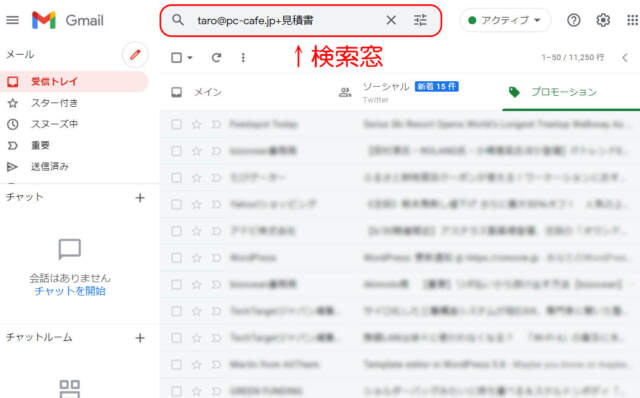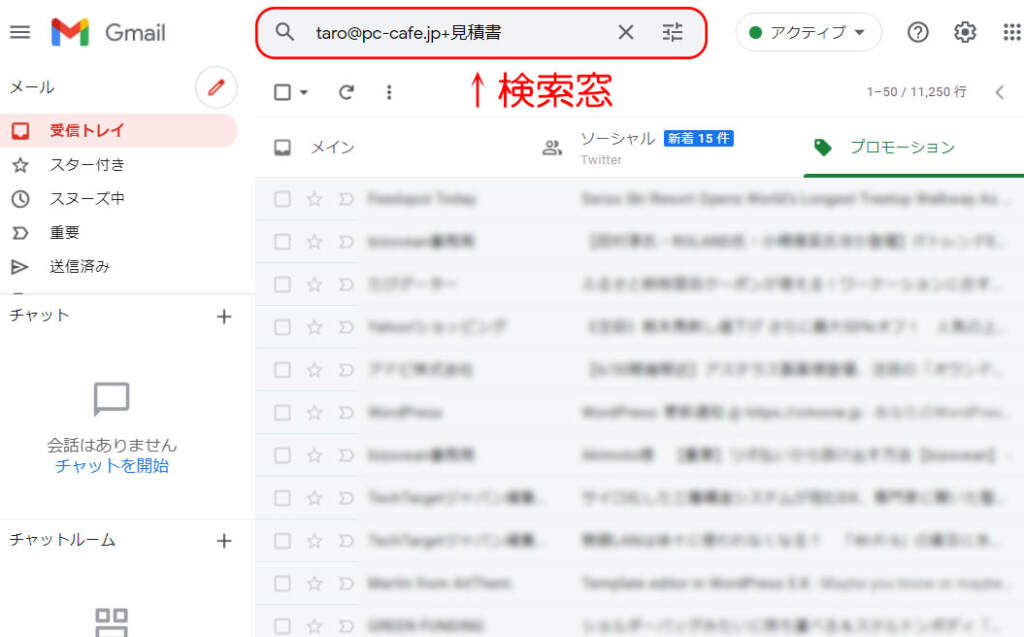Gmailだからメールの検索も快適!
Androidスマートフォンなどの普及などにより、Gmailもかなり世の中に浸透してきました。仕事ではGoogle Workspace、学校のギガスクール構想などでもGoogle Workspace for Educationなどが広まって来ているため、その流れがさらに加速することでしょう。
今回はGmailで管理するメールを上手に検索して、さらにメールの利用を便利なものにしましょう。
基本的なメールの検索
メール検索にはさまざまな条件指定が行えますが、今回は基本の3パターンを紹介します。
メールの検索は、Gmailの上部にある「検索枠」にこれから紹介する検索条件などを入力して検索します(もとろん、単純に検索したい単語だけでも検索できます)。
 「A かつ B」という条件を満たすメールを抽出
「A かつ B」という条件を満たすメールを抽出
例えば「Amazonから来た”タイムセール”という単語が含まれるメール」を検索したいときに使う方法です。
Gmailの検索窓に
amazon+タイムセール
という形でキーワードを”+”で繋いで検索すると該当するメールを探し出すことができます。 + は半角で入力します。
「A または B」という条件を満たすメールを抽出
AとBのどちらかが含まれているメールを抽出したいときに使用する方法です。
Gmailの検索窓に
taro@pc-cafe.jp OR hanako@pc-cafe.jp
と入力して検索すると、taro@pc-cafe.jpおよびhanako@pc-cafe.jpが関連するメールが抽出されます。 OR は半角大文字で入力します。ORと入力する代わりに | という半角記号でも同じ挙動になります。
ワンポイント
単に検索窓にメールアドレスを入力すると、メール本文や件名に書かれているメールアドレスも検索対象となります。
「送信者がtaro@pc-cafe.jp」というように指定したい場合は
from:taro@pc-cafe.jp
というようにメールアドレスの前に「from:」と入力します。
ちなみに、受信者がtaro@pc-cafe.jpであるメール、の場合は
to:taro@pc-cafe.jp
になります。
指定する単語を含まないメールのみ抽出
この場合は指定する単語の前に – を付けて検索します。
「-taro@pc-cafe.jp」で検索すると、検索結果はtaro@pc-cafe.jpを含まないメールが一覧で表示されます。
応用例 ( ) を使うと複雑な検索が可能に
taro@pc-cafe.jpまたはhanako@pc-cafe.jpから来た「見積書」という単語が含まれるメールを検索したい、というような複数の条件を組み合わせて検索することも可能です。この例の場合、検索窓に
(taro@pc-cafe.jp OR hanako@pc-cafe.jp)+見積書
のように検索条件を入力します。
例)
「タイムセール」という単語が含まれていて、なおかつ「お菓子」「お酒」を含まないメールを検索したいとき
タイムセール+(-(お菓子ORお酒))
お菓子ORお酒 でないものなのでこれを小かっこで囲って頭に – を付けます。
過去のメールもスピード検索
Gmailのメール検索にはGoogleの検索技術が使われています。過去のメールなどもすばやく簡単に検索できるので活用しましょう。
じつは今回紹介した検索方法、Googleドライブでのファイル検索でも使用できます。いろいろな単語や条件を決めてお試しください。